Сканирования
Сканер
Для скачивания сетевого сканера необходимо перейти в данный раздел.
Установка и настройка работы сетевого сканера описана в "соответствующем разделе документации".
На странице "Сканеры" можно увидеть все установленные на данный момент сканеры. При нажатии на сам сканер доступны данные по телеметрии.
Функциональность сетевого сканера доступна пользователям с ролью "Администратор организации".
Страница сканирования
Данная страница интерфейса отвечает за управление сканированиями с использованием сетевого сканера в продукте.
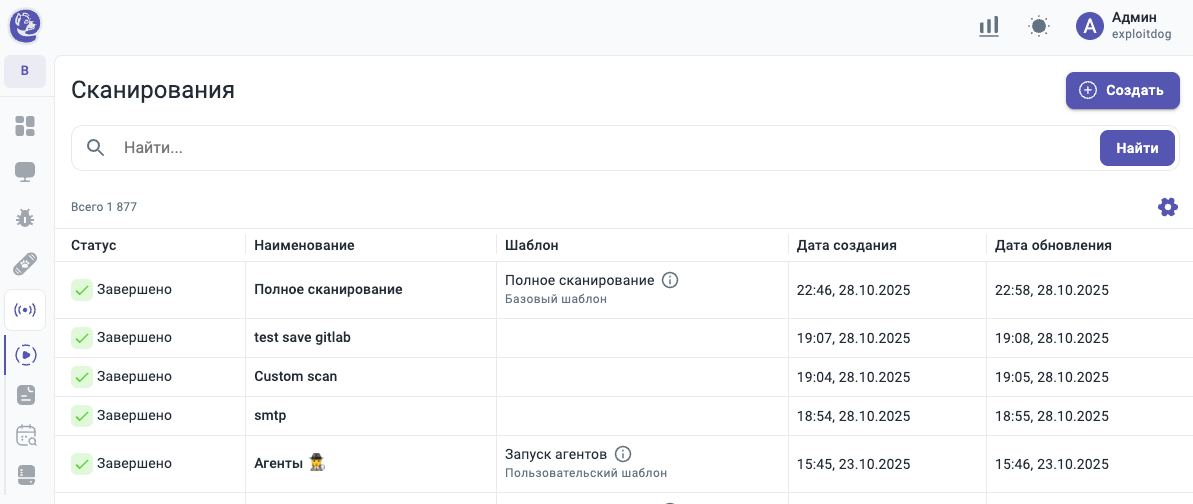
Основным элементом интерфейса является таблица сканирований - список выполненных или активных сканирований, представленный в табличной форме с колонками:
- Наименование - название или описание сканирования.
- Дата создания - время и дата создания сканирования.
- Шаблон - используемый шаблон для выполнения сканирования.
- Статус - отображает текущий статус выполнения сканирования.
- Дата обновления - последнее время обновления информации о сканировании.
В правом верхнем углу таблицы находится кнопка для настроек показа колонок.
Сверху находится поисковая строка, которая помогает осуществить поиск по запросу и показать необходимую выборку данных.
Для бесперебойной работы сканирования подключение должно осуществляться через Ethernet.
Создание нового сканирования
Для создания нового сканирования необходимо нажать на кнопку "Создать", которая позволяет добавить новое сканирование. Откроется меню создания сканирования.
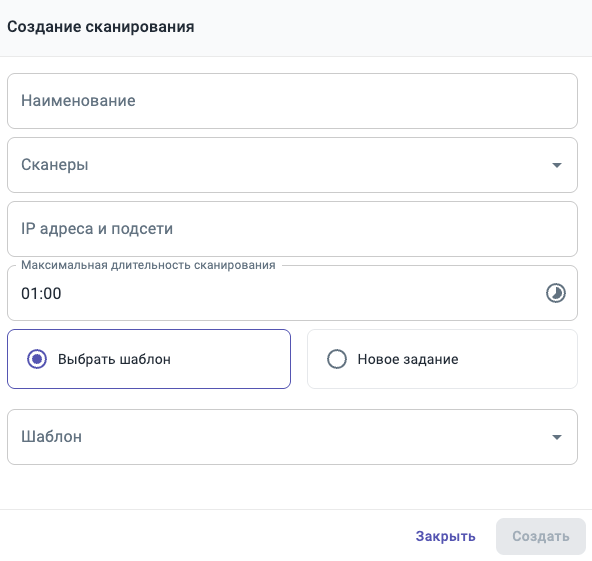
Поля для настройки сканирования:
- Наименование - поле д�ля указания названия нового сканирования.
- Сканеры - выпадающий список для выбора сканера или группы сканеров.
- IP-адреса и подсети - поле для ввода IP-адресов и подсетей, которые будут использоваться в сканировании.
- Ограничение по длительности – настройка времени сканирования, где первая цифра указывает часы, а вторая – минуты (по умолчанию 1 час 00 минут). После окончания заданного времени запущенное сканирование будет прекращено.
Выбор варианта задания для сканера:
- Выбрать шаблон - позволяет выбрать существующий шаблон из выпадающего списка.
- Новое задание - предполагает создание нового задания вместо использования готового шаблона. В таком случае необходимо использовать "Синтаксис приложения" и описание модулей, используемых для сканирования.
При выборе шаблона появляется выпадающий список для выбора шаблона, в случае выбора нового задания откроется поле для составления запроса для сканирования.
Этот интерфейс упрощает настройку сканирования, предоставляя гибкость в выборе шаблона или создании нового задания.
Карточка сканирования
Карточка сканирования позволяет визуально представить данные полученные при сканировании. В ней содержится вся информация о проведенном сканировании.
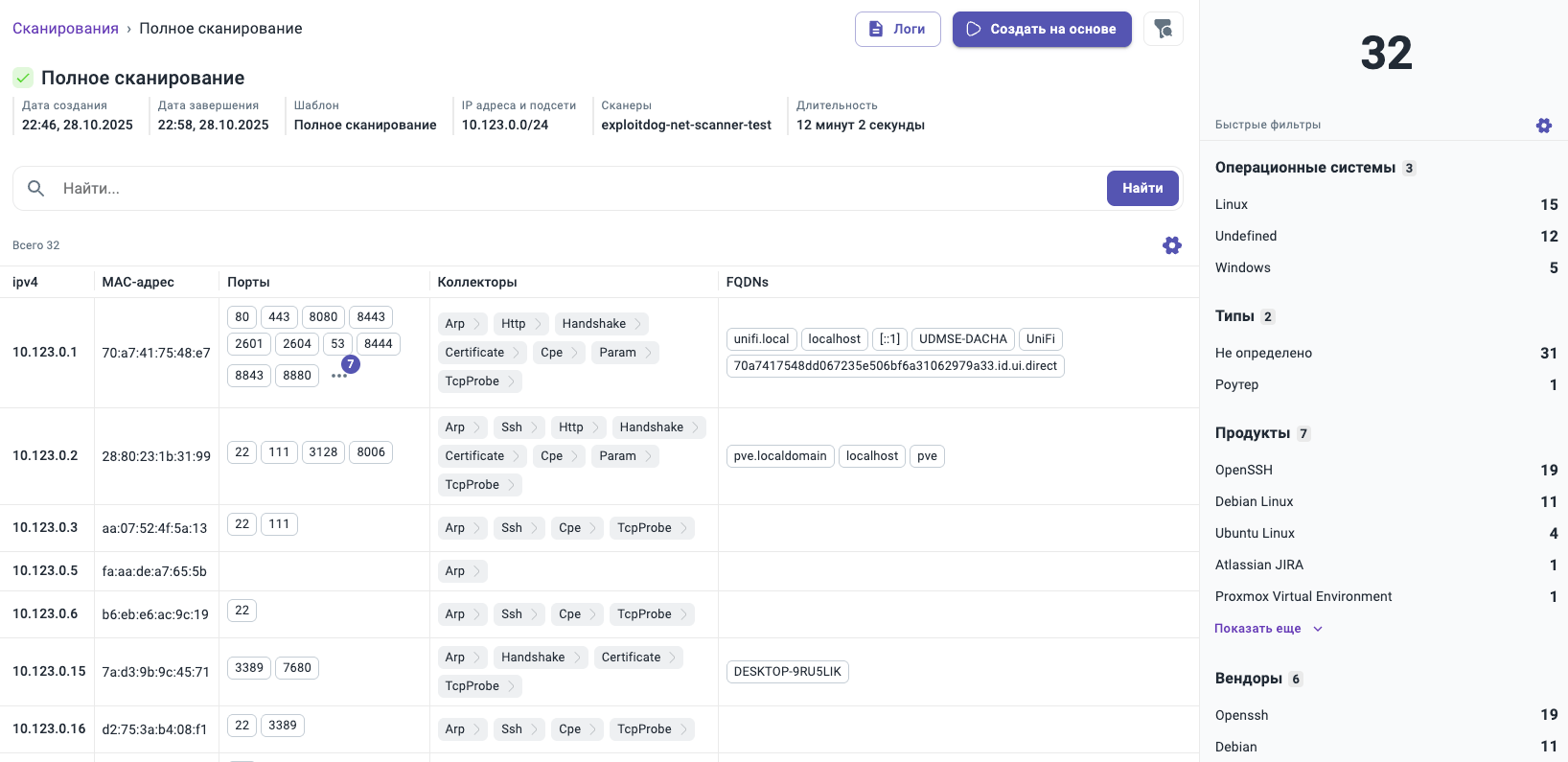
На верхней панели располагаются кнопки: "Логи" и Создать на основе".
Логи - открывает журнал событий логирования, где находится оперативная информация, получаемая при сканировании. В рамках логов доступен поиск. Логи по проведенному сканированию доступны в течение 3 дней.
Кнопка Создать на основе - позволяет со�здать и запустить еще одно сканирование на базе текущих параметров данного сканирования.
Основные поля:
-
Дата и время создания сканирования.
-
Дата и время завершения сканирования.
-
Шаблон на основе которого было сделано сканирование.
-
IP-адреса и подсети - диапазон сети, в котором проходило сканирование.
-
Сканеры - используемый сканер.
Ниже расположен грид результатов сканирования. Грид состоит из следующих полей:
-
IPv4 – IP-адрес актива в сети.
-
MAC-адрес – уникальный идентификатор актива.
-
Коллекторы �– методы и модули сбора данных. В основном данные делятся по модулям, с помощью которых они были получены.
-
Операционная система (ОС) – определённая ОС актива (Linux, Windows и др.).
-
Тип актива – классификация актива (Роутер, Принтер и др.).
-
Порты – список активных сетевых портов (22, 443, 8080 и др.).
-
Дата создания – дата и время обнаружения актива.
При нажатии на строку откроется окно с подробными данными по выбранному сканированию. Окно разделено на секции, отображающие различные параметры и характеристики. Каждая секция может быть раскрыта для получения более детальной информации, используя стрелку справа.
Умный поиск
Для карточки сканирования предусмотрена обширная система умного поиска.
Правила синтаксиса для использования поисковой строки находятся в разделе "Поиск в системе".
Поисковая строка обладает подсказками (фильтрами), которые появляются при использовании строки.
Используемые фильтры:
-
cert.expired - Поиск просроченных сертификатов. Можно выбрать true или false. Будут выведены активы в зависимости от выбранного фильтра.
-
cert.from - фильтр по дате начала срока действия сертификата.
-
cert.order - поиск сертификата по полю Order.
-
cert.subject - поиск сертификата по полю Subject.
-
cert.to - поиск по дате окончания срока действия сертификата.
-
created - поиск по дате и времени создания.
-
FQDN - поиск по имени актива.
-
handshake.cipherSuite.name - поиск по названию набора шифров handshake.
-
handshake.ja3sDigest - поиск по значению JA3S Digest (идентификатор TLS fingerprint).
-
handshake.cipherSuite.security - поиск по уровню безопасности набора шифров в handshake.
-
handshake.cipherSuite.securityName - поиск по названию уровня безопасности набора шифров в handshake.
-
handshake.versionName - поиск по названию версии протокола.
-
mac - фильтр по MAC-адресу актива.
-
http.title - поиск по заголовку HTTP-ответа (Title).
-
ipv4 - фильтр по IPv4-адресу актива.
-
mdns.rr - поиск по mDNS-записям RR (Resource Record).
-
nbns.isGroup - поиск по полю IsGroup.
-
nbns.name - Поиск по имени NBNS (NetBIOS Name Service).
-
os - фильтр по операционной системе актива (альтернативные названия: система).
-
port - фильтр по номеру порта.
-
ssh.banner - поиск по баннеру SSH-сервера (может содержать информацию о версии ПО).
-
ssh.comment - поиск по полю comment в SSH.
-
ssh.software - поиск по полю software в SSH.
-
product.id - поиск по идентификатору продукта (CPE).
-
product.title - поиск по названию продукта (CPE).
-
vendor.id - поиск по идентификатору производителя (CPE).
-
vendor.title - поиск по названию производителя (CPE).
-
version.codename - поиск по кодовому названию версии продукта (CPE).
-
version.id - поиск по идентификатору версии продукта (CPE).
-
version.raw - поиск по raw версии (CPE). Используется для поиска активов, сервисов или программного обеспечения по их raw версии в формате CPE.
-
param.key - поиск по ключу параметра (CPE). Поиск по одному из параметров в строке CPE.
-
tcp.banner - поиск по баннеру TCP. Поиск по информации, которая содержится в баннере отправляющемся при установке соединения через TCP (TCP probe).
-
type - поиск по типу актива, обнаруженного при проведении сканирования.
Быстрые фильтры
Для удобства пользователя на странице реализован раздел с быстрыми фильтрами. Данный раздел позволяет существенно упростить составление поискового запроса и получение результата. На экране панель быстрых фильтров находится справа. Для удобства пользователя данную панель можно свернуть, нажав на специальную кнопку в верхней правой части экрана.
Построение быстрых фильтров напрямую зависит от установленного вами фильтра в поисковой строке и позволяет уточнить поисковый запрос. Для удобства для основных групп быстрых фильтров добавлено количество значений, которые он может принимать. При нажатии на выбранный быстрый фильтр он применится в поисковой строке в соответствии с логикой оператора AND.
Необходимые поля быстрых фильтров, а также количество элементов, которы будут подгружаться при нажатии на кнопку "Показать еще" можно настроить, нажав на шестеренку и выбрав требующиеся параметры из списка.